Hướng dẫn sử dụng module Công việc trên App Getfly 6.0
Để sử dụng được tính năng công việc trên app Getfly CRM 6.0, anh/chị cần được phân quyền trong chức năng công việc ở trên hệ thống.
- Truy cập: Giúp anh/chị vào được chức năng công việc trên app
- Thêm mới: Tạo các công việc trên app
- Sửa, xóa: Sửa và xóa được các công việc của anh/chị trên app
- Xem tất cả: Xem được toàn bộ công việc trên hệ thống (chỉ nên phân quyền này cho cấp quản lý)
Nếu anh/chị được phân quyền Xem tất cả, sửa và xóa thì anh/chị có thể sửa và xóa được toàn bộ công việc trên hệ thống.

1. Tạo công việc trên app Getfly
Cách 1: Tạo công việc trong module Công việc
- Anh/chị click vào biểu tượng ở màn hình chính và chọn biểu tương hình dấu (+ )
Màn hình sẽ hiển thị ra giao diện Tạo công việc mới. Anh/chị sẽ điền các thông tin:
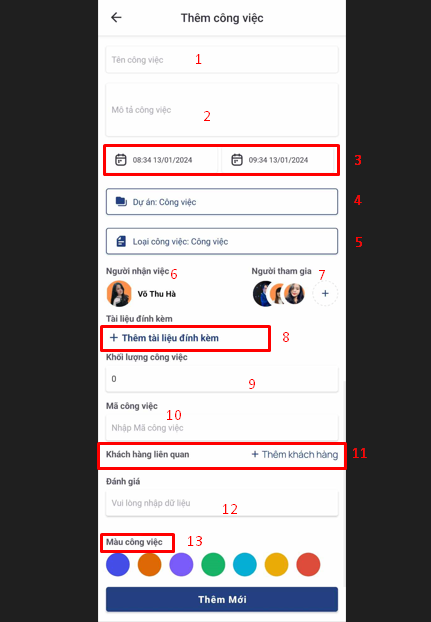
(1)Tên công việc: Để phân biệt giữa các công việc với nhau anh/ chị hãy quy định về việc đặt tên công việc.
(2)Mô tả công việc: Các đầu việc hoặc thông tin, ghi chú về công việc.
(3) Thời gian thực hiện: để chủ động sắp xếp thời gian công việc cho hợp lý anh/chị nên lựa chọn thời gian công việc bắt đầu ngày nào lúc mấy giờ và kết thúc ngày nào lúc mấy giờ. Khi lựa chọn thời gian, nếu áp dụng các kịch bản nhắc lịch công việc, hệ thống sẽ có thông báo tự động nhắc việc cho anh/ chị vào đầu buổi sáng hàng ngày có những công việc nào đến ngày bắt đầu và công việc nào đến ngày kết thúc anh/chị cần hoàn thành.
(4)Dự án: Lựa chọn công việc này thuộc dự án nào đã tạo trong phần mềm ( Anh/chị sẽ lựa chọn được các dự án mà mình là người liên quan trong dự án đó)
(5)Loại công việc: Anh/chị chọn loại công việc tương ứng, để sau này thống kê
(6)Người nhận việc (Người thực hiện): Người trực tiếp thực hiện công việc này và chịu trách nhiệm công việc này.
(7)Người tham gia: những người cùng tham gia để nhìn thấy công việc này hoặc sẽ là người trợ giúp cho người thực hiện công việc. Muốn thêm những người tham gia, anh chị click vào biểu tượng ngay bên cạnh và chọn tài khoản người dùng mình muốn thêm
(8) Tài liệu đính kèm: anh/ chị có thể lựa chọn tải file đính kèm trong công việc nếu có (Hiện nay trên Getfly đang hỗ trợ tải file ảnh trên app)
(9)Khối lượng công việc: tùy vào tính chất công việc khó hay dễ anh/chị đưa ra khối lượng công việc.
(10)Mã công việc: Mỗi công việc sẽ có một mã công việc riêng, Anh/Chị có thể chủ động điền mã công việc hoặc để trống (trường hợp để trống thì hệ thống sẽ tự động sinh ra mã công việc)
(11)Khách hàng liên quan: Nếu công việc liên quan đến khách hàng thì anh/chị chọn khách hàng, người liên hệ.
(12)Đánh giá: Anh/chị đánh giá công việc này như thế nào
(13)Màu sắc công việc: Anh/chị có thể sử dụng màu để phân loại công việc
- Sau khi đã điền xong các thông tin, Anh/chị click Thêm mới để tạo công việc thành công. Lúc này, Chi tiết công việc sẽ hiển thị như sau:
Chi tiết công việc sẽ bao gồm một số biểu tượng như hình:
+ Đánh dấu công việc quan trọng
+ Xác nhận hoàn thành công việc
+ Sao chép đường dẫn công việc
+ Lựa chọn thêm bao gồm Xóa công việc, Sửa công việc
+ Emoji bày tỏ cảm xúc công việc
+ Thanh kéo thả để cập nhật tiến độ công việc
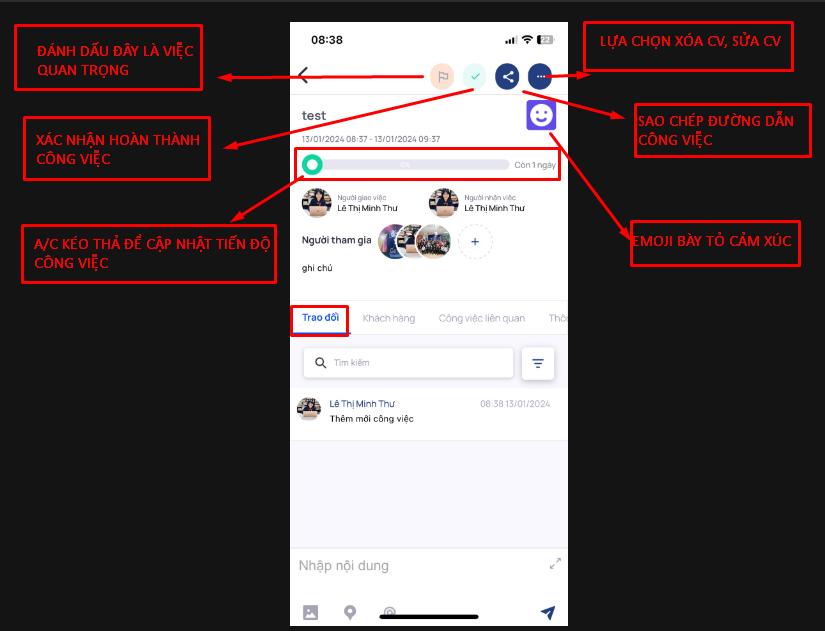
* Mục trao đổi: giúp lưu lại lịch sử trao đổi, bình luận của anh chị trong công việc
- Để nhập trao đổi hay bình luận thì anh chị điền vào phần trả lời phía cuối màn hình. Để tag tên 1 tài khoản mà anh chị muốn nhắc tới thì chỉ cần điền @ kèm tên tài khoản đó là được. Anh chị có thể sửa, xóa trao đổi của mình (chỉ sửa được bình luận của cá nhân trong vòng 2 tiếng kể từ lúc gửi bình luận lần đầu tiên). Chỉ người thực hiện và người có liên quan, tham gia trong công việc mới có thể bình luận ở phần trao đổi trong Chi tiết công việc này.
- Trong phần bình luận sẽ có biểu tượng các thao tác nhanh như sau:
(1)Anh/chị nhập nội dung trao đổi công việc
(2)Thêm hình ảnh liên quan
(3)Check in vị trị hiện tại của Anh/chị
(4)Tag các tài khoản liên quan
(5)Nút gửi đi
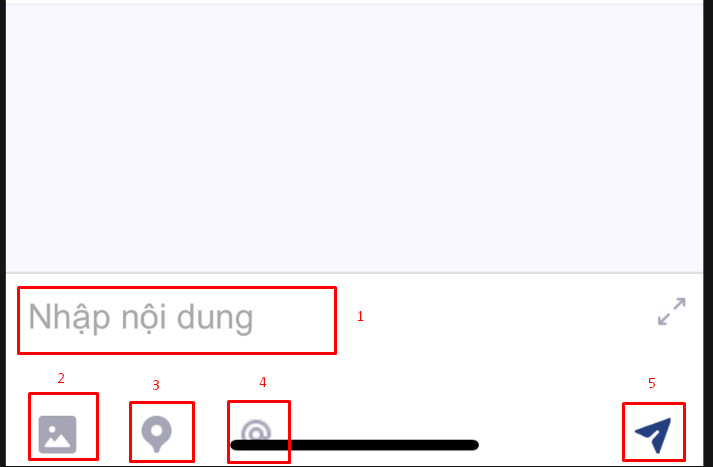
* Mục Công việc con: Khi tạo công việc, anh chị hoàn toàn có thể tạo các công việc con liên quan. Anh chị click vào biểu tượng (+) để tạo công việc con, các bước tương tự như cách tạo công việc cha.
* Thông tin bổ trợ: Hiển thị các thuộc tính được thêm mới trong trường Định nghĩa dữ liệu công việc.
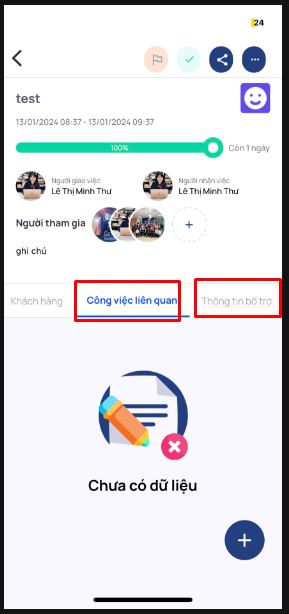
Cách 2: Tạo công việc trong Chi tiết khách hàng
- Anh chị click vào biểu tượng Khách hàng sau đó vào chi tiết 1 khách hàng mà anh chị muốn tạo lịch hẹn.
Trong chi tiết khách hàng, anh/chị có 2 trường hợp để tạo lịch hẹn
Trường hợp 1: Anh chị ấn vào biểu tượng lịch hẹn ngay ở màn hình chi tiết khách hàng
Các bước tạo công việc tương tự như ở cách 1.
Trường hợp 2: Anh chị vào mục Liên quan chọn mục Lịch hẹn
Anh chị sẽ xem được số công việc có liên quan đến khách hàng này và click vào biểu tượng để thêm công việc. Các bước tạo công việc tương tự như cách 1.
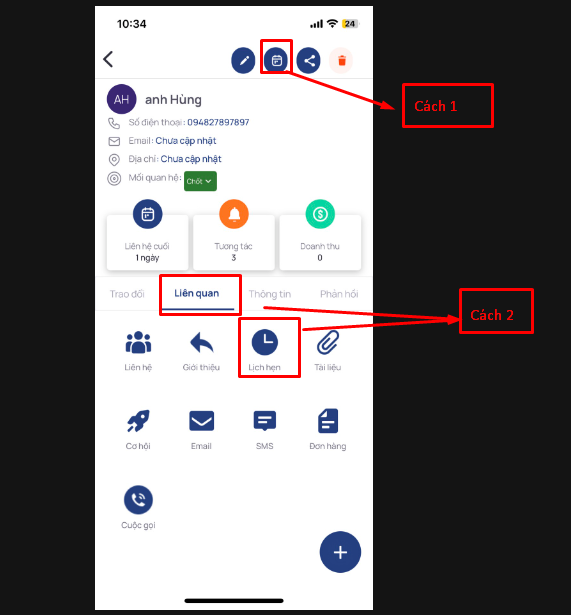
Cách 3: Tạo công việc ngay tại Màn hình trang chủ
Anh/chị đăng nhập App -> Tại màn hình Trang chủ -> Anh/chị Ấn vào mục Tạo công việc
Sau đó thao tác các bước tạo công việc tương tự như cách 1.
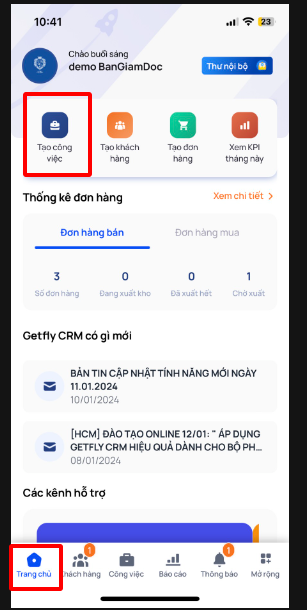
2. Quản lý công việc trên app Getfly
- Anh chị click vào biểu tượng Công việc ở màn hình chính sẽ hiển thị ra giao diện quản lý công việc.
+ Của tôi: bao gồm tất cả các công việc mà anh chị là người thực hiện
+ Tất cả : là tất cả các công việc mà anh chị là người liên quan, tham gia trong công việc.
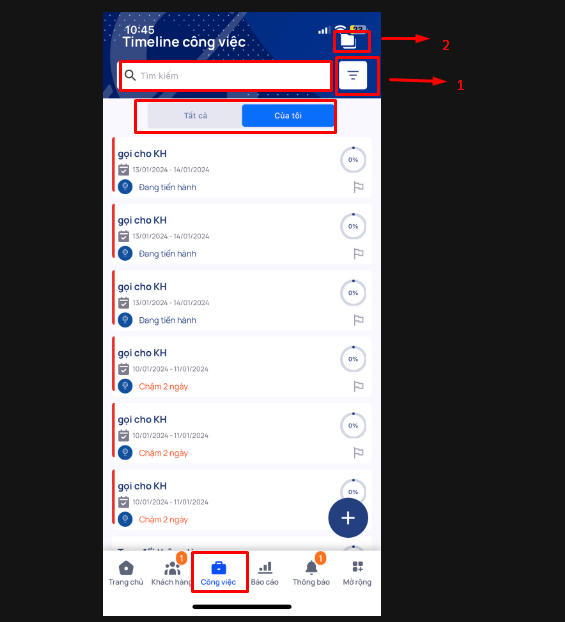
Anh/chị có thể tìm kiếm công việc theo Tên công việc, hoặc tìm kiếm theo từng dự án ( số 1)

hoặc tìm kiếm nâng cao ( số 2)

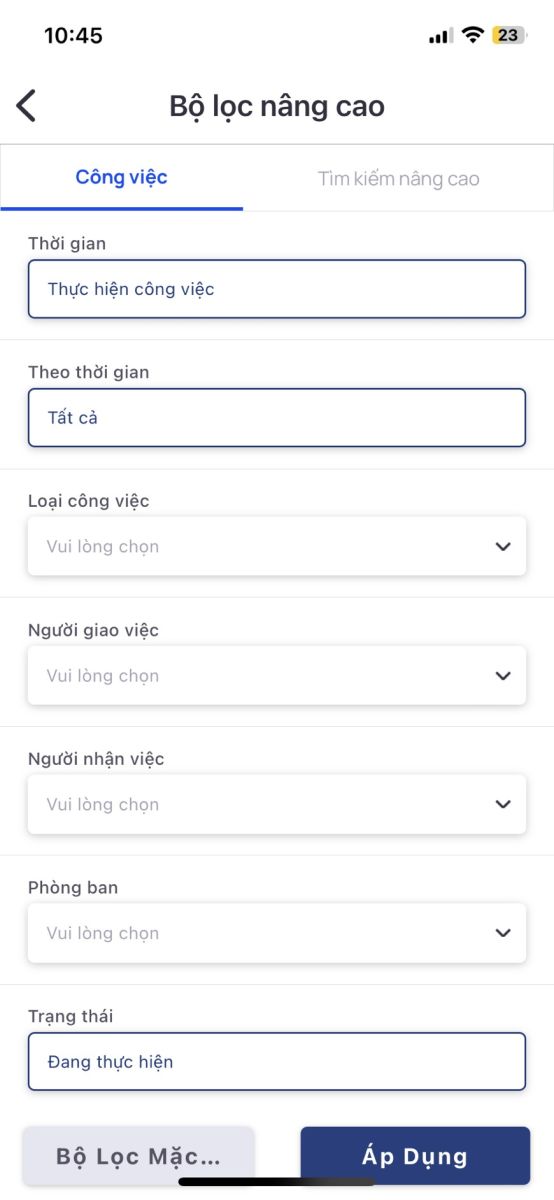
- Anh chị sẽ kiểm tra lịch hàng ngày trong biểu tượng Lịch hẹn ở màn hình Mở rộng -> Chung
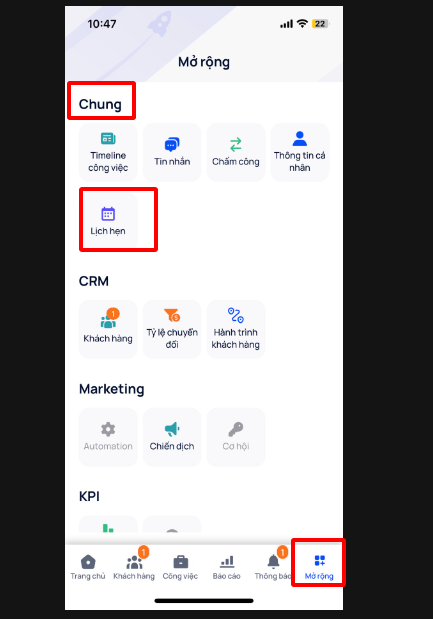
Các công việc hôm nay sẽ được hiển thị và anh chị cũng có thể check được các công việc trước đó và sắp tới.
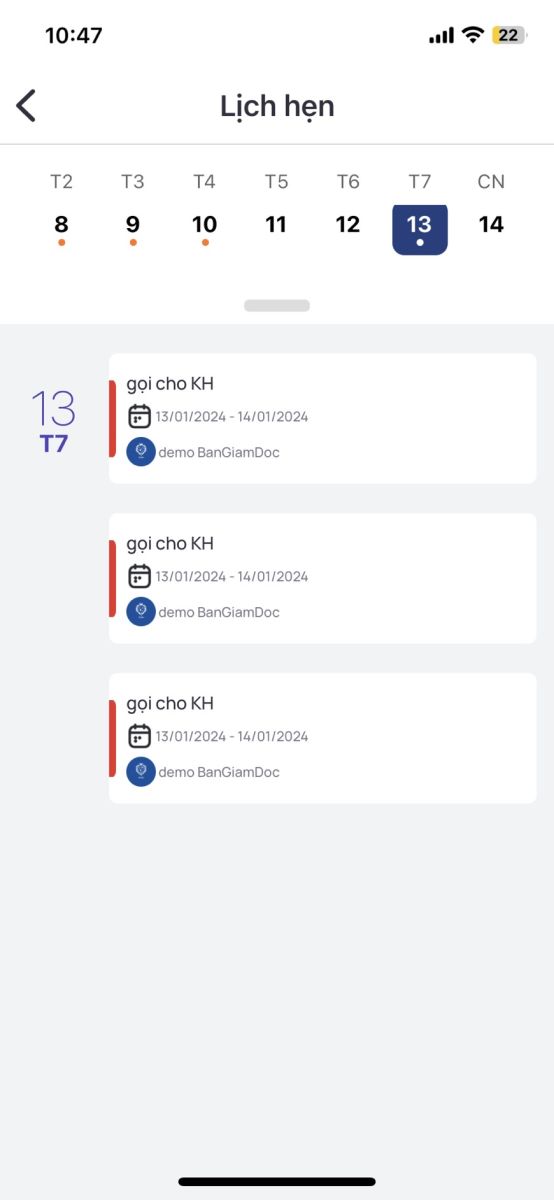
Lưu ý:
- Các công việc quá hạn, chưa hoàn thành sẽ hiển thị màu đỏ.
- Có thể giao việc cho người khác hoặc giao việc cho chính người tạo việc. Hệ thống mặc định sẽ là giao việc cho bản thân – điều này tương đương với lập lịch làm việc cá nhân.
- Việc thêm khách hàng liên quan trong công việc là không bắt buộc. Khi thêm khách hàng liên quan trong công việc sẽ giúp cho những người nhận việc và người tham gia có ngay thông tin về khách hàng mà không mất công tìm kiếm. Đồng thời, công việc này sẽ lưu trong lịch sử công việc của khách hàng, sau này khi nhìn lại thì bạn có thể biết là với một khách hàng mình đã có những công việc gì.
- Những người có quyền Xác nhận hoàn thành / Sửa / Xóa công việc gồm: người giao việc, cấp trên của người giao việc, cấp trên của người thực hiện công việc và người có quyền cao nhất ở phòng ban cao nhất.
- Những công việc được giao cho bạn hoặc bạn là người liên quan sẽ được hiển thị ở phần thông báo công việc. Những công việc bạn được giao là người thực hiện hoặc công việc có tag tên bạn sẽ hiển thị ở phần thông báo quan trọng.
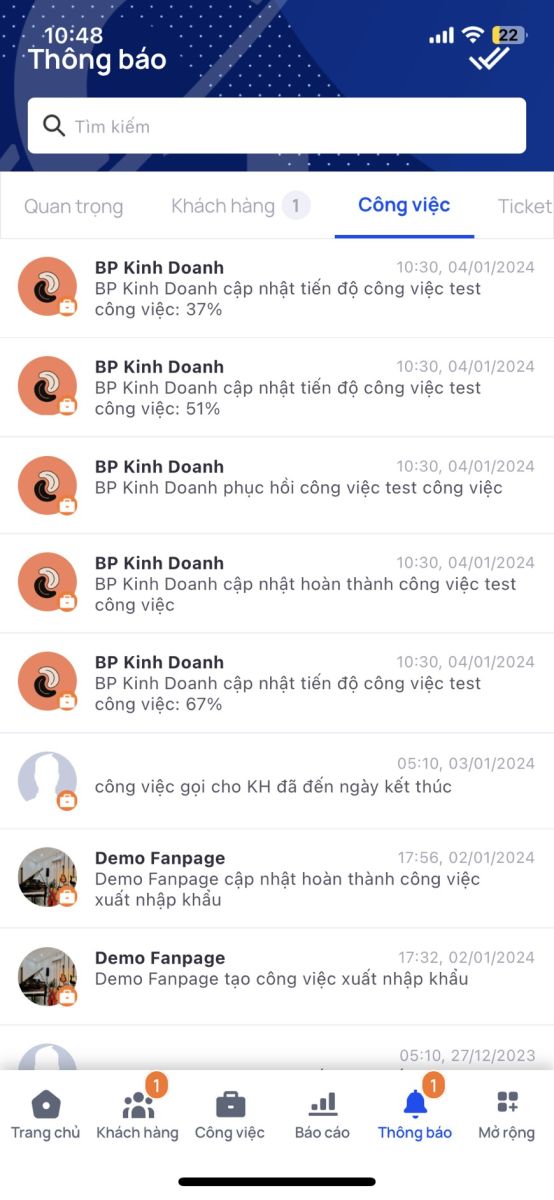
Chúc anh chị thao tác thành công!
Tags
Thông tin tác giả
Nguyễn Thanh Hoa

 41 lượt xem
41 lượt xem